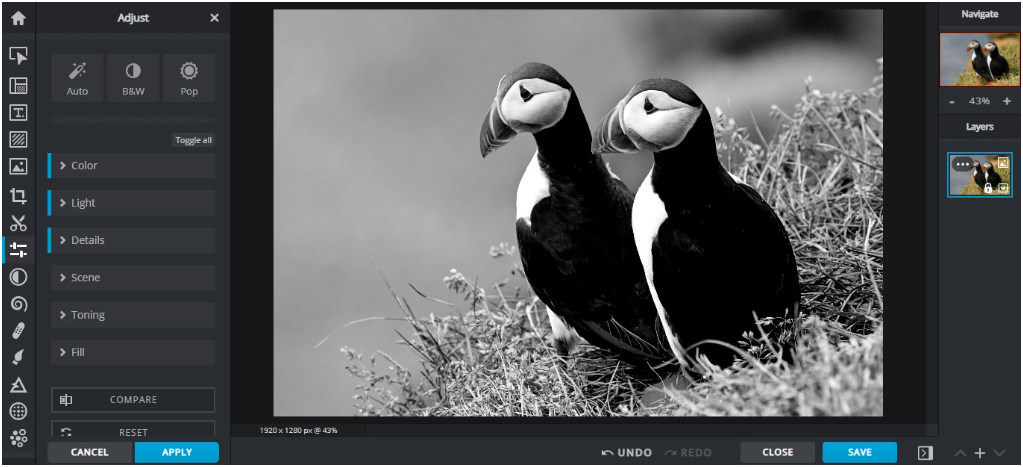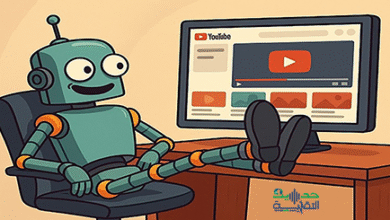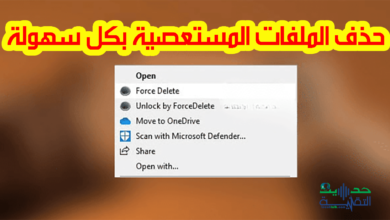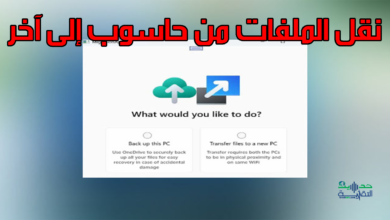كيفية تحويل الصورة الملونة الى الابيض والاسود أو العكس مجانا وبدون برامج

هناك مجموعة من التطبيقات ومواقع الويب التي تعمل على تحويل الصورة الملونة إلى الابيض والاسود. فإن القيام بالعكس يبدو أكثر تعقيدًا بقليل! في غضون ثوانٍ قليلة، سأقدم لك مجموعة من الأدوات التي تعمل على تحويل الصورة الملونة الى الابيض والاسود مجانا، وفي المقابل يمكنك تلوين أي صورة تم التقاطها بالأبيض والأسود!
غالبًا ما يكون التصوير الفوتوغرافي بالأبيض والأسود هو الحل للصور ذات الألوان غير الجذابة. لنفترض أن هناك شيئًا ذو ألوان زاهية جدًا في الخلفية، وبالتالي يشوه تركيز المشاهدين على الموضوع الرئيسي – الحل السريع هو تحويل الصورة بأكملها إلى اللون الأسود والأبيض، مما قد يجعلها أكثر إثارة للاهتمام.
كيفية تحويل الصورة الملونة الى الابيض والاسود أو العكس مجانا وبدون برامج
أولا نبدأ بالطريقة التي تسمح لنا بتحويل الصورة الملونة الى الابيض والاسود، ثم ننتقل بعد ذلك إلى التعرف على طريقة تحويل الصورة من لونها الاسود والأبيض إلى صورة ملونة من خلال موقع يعتمد على الذكاء الاصطناعي.
كيفية تحويل الصورة الملونة الى الابيض والاسود
يمكنك تحويل الصورة من ملونة إلى أبيض وأسود بسهولة وبدون الحاجة إلى برامج، ويتم ذلك فقط باستخدام محرر الصور عبر الإنترنت.
يتيح لك محول الصور بالأبيض والأسود من Fotor تحويل الصور إلى أبيض وأسود بنقرة واحدة فقط.يمكنك إنشاء صور جذابة بالأبيض والأسود باستخدام محرر الصور عبر الإنترنت Fotor مجانًا
وهو عبارة عن خدمة مجانية على الإنترنت يمكن عبرها إزالة الألوان وتبديلها باللونين الأسود والابيض عن أي صورة بنقرة واحدة فقط.
الطريقة سهلة وبسيطة، يكفيك الولوج إلى الموقع عبر هذا الرابط ،علما أن Fotor هو محرر صور قوي عبر الإنترنت. ويستخدام تقنية الصور الرقمية المتقدمة، عبره يمكنك تحويل الصور إلى الأبيض والأسود بنقرة واحدة فقط. قم بسحب وإسقاط صورتك، ثم قم بتطبيق مرشح أبيض وأسود black and white filter، ثم يتم تحويل الصور مع تأثير أبيض وأسود في بضع ثوان.

للمزيد من التفاصيل حول كيفية تحويل الصورة الملونة الى الابيض والاسود مع Fotor ، تابع معنا الخطوات أدناه :
- انقر فوق الزر “Try B&W Effect Now“.
- الآن يمكنك النقر على “فتح الصورة Open Image” على اليمين لتحميل صورتك.
- في قائمة الأدوات، ابحث عن “التأثيرات Effects” ، ثم حدد موقع مرشح “B&W“. ما عليك سوى اختيار مرشح واحد بالأبيض والأسود تريده من الإعداد المسبق والنقر على “تطبيق apply“.
- تخصيص الصورة: يمكنك إجراء المزيد من التعديلات الأساسية على صورتك حسب الحاجة، مثل الكثافة والتباين والسطوع وغيرها، حتى يمكنك الحصول على صورة مثالية مع Fotor.
- تنزيل الصورة: الآن انقر على “تنزيل Download” لحفظ صورتك المعدلة. بعد إدخال اسم ملف الصورة، يمكنك اختيار تنسيقات PNG أو JPG بدقة وجودة مختلفة للصور. جرب مرشح B&W
على سبيل المثال فتحصل على نفس النتائج الواردة في الصورتين أدناه:
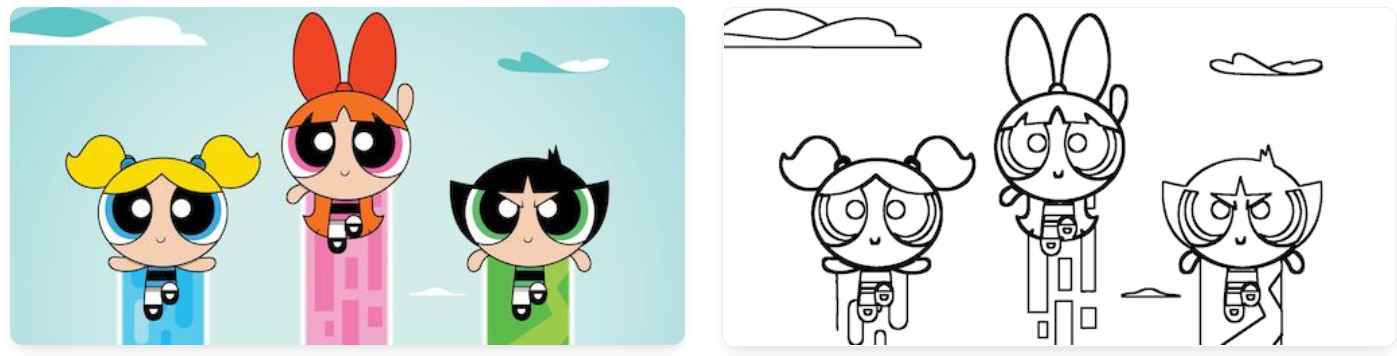

تسمح الصور بالأبيض والأسود لجمهورك بالتركيز على ما هو مهم. الصور بالأبيض والأسود تغير الألوان التي تشتت انتباهنا إلى ظلال رمادية، مع إيلاء المزيد من الاهتمام للتفاعل بين المحتوى الرئيسي وإضاءة الصورة.
كما تعتمد الصورة بالأبيض والأسود بشكل كامل على الألوان الرتيبة من الأسود والأبيض والرمادي للتعبير عن محتواها. تمامًا كما يمكن لتأثير Fotor B&W أن يطمس بعض التفاصيل ويترك للجمهور المزيد من الخيال ويمنح الصورة قوة عاطفية أكبر.
كيفية تحويل الصورة من لونها الابيض والاسود إلى صور ملونه باحتراف
اشتهرت الكثير من البرامج والتطبيقات بقدرتها على تلوين الصور القديمة وتحويلها من لونها الابيض والاسود الى صورة ملونه جميلة تحتوي على مزيج من الالوان مما يعطي للصورة الحياة ويجعلها أكثر واقعية وجمالية.
هناك من يستخدم برامج معالجة الصور الرقمية الاحترافية، Photohop على سبيل المثال، حيث يمكنك بسهولة تحويل الصورة الملونة إلى أبيض وأسود أو العكس، وذلك من خلال أدواته العديدة ، أما بالنسبة للذين لا يجيدون استخدام مثل هذه البرامج هناك بدائل أكثر مرونة وسهولة وذلك بفضل الذكاء الاصطناعي وتطوير الأدوات الرقمية عبر الإنترنت، يمكنك الآن تلوين الصور بنقرة أو نقرتين.
موقع Image Colorizer يقوم بتحويل أي صورة بدون ألوان أو من لونها الابيض والاسود إلى صورة ملونة بمجرد رفع الصورة إلى الموقع
Image Colorizer هي أداة عبر الإنترنت تعمل بالذكاء الاصطناعي ومجانية تماما، تتيح لك تلوين الصور القديمة، فهي عملية تلقائية بالكامل. حيث يتيح لك Image Colorizer التلقائي والسريع تلوين الصور في بضع ثوانٍ فقط. يمكنك تحميل صورتك ، بنقرة واحدة وبعد ثلاث ثوانٍ ، يمكن تنزيل صورتك الملونة. إضافة إلى هذا أن الموقع لا يحتفظ بأي أثر للصور ، حيث يتم حذف جميع الصور التي تم تحميلها كل 24 ساعة.
موقع cutout.pro
هناك موقع أخر غني عن التعريف يسمى cutout.pro يقوم أيضا بتحويل الصور من لونها الابيض والاسود إلى صورة ملونة، وذلك باستخدام خوارزميات تلوين الصور بالذكاء الاصطناعي ، حيث يسمح لك بتلوين صورك القديمة بألوانٍ طبيعية وواقعية.
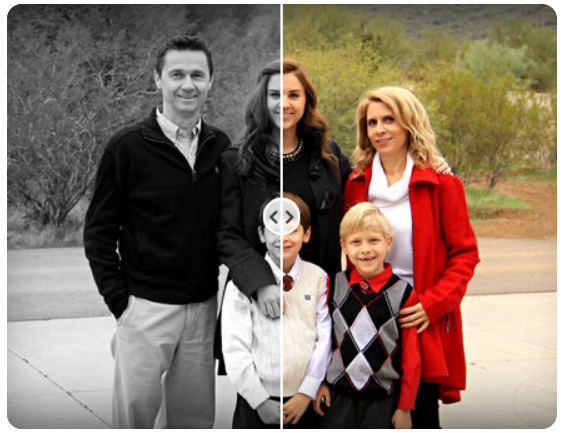
يمكنك تلوين الصور القديمة للعائلات والشخصيات التاريخية والأجداد و… أعد تخيل الماضي من خلال تلوين مختلف صورك التي ما زات تحتفظ بها. عبر هذا الموقع يمكنك بكل سهولة استعادة الصور القديمة بألوان مذهلة تظفي جمالا أكثر.
يستخدم خوارزمية الذكاء الاصطناعي AI لإضافة ألوان متسقة وطبيعية إلى صورك القديمة.
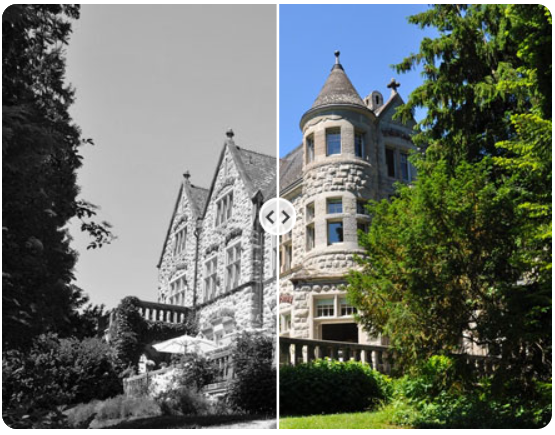
موقع hotpot colorize picture
لا يختلف الموقع عن الطريقة أعلاه في الوظيفة، حيث يمكنك بضغطة زر واحدة بتلوين الصور القديمة بكل سهولة، إضافة إلى ذلك نجد بعض الخصائص الاضافية في الموقع التي تسمح لك بالحصول على افضل النتائج.
يكفيك الدخول إلى الموقع من هــــنــــا وتقوم بالضغط على خيار Upload لاختيار الصورة من جهازك، بعد ذلك يمكنك اختيار درجة الألوان عبر خيار Colorization Factor والاختيار بين الارقام الموجودة .
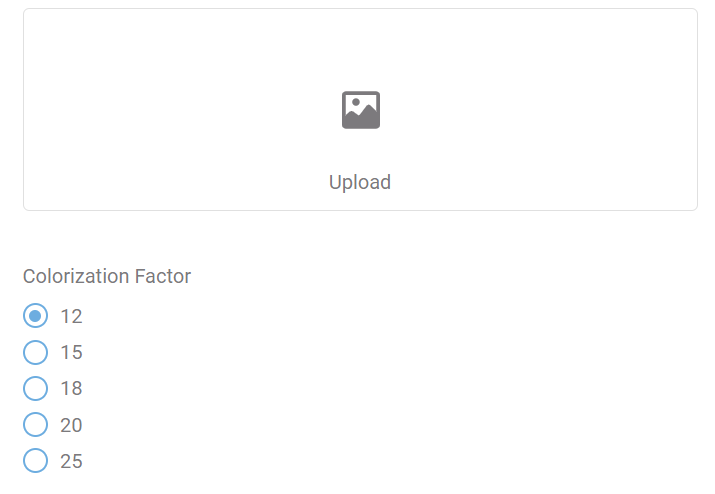
وأخيرا نضغط على زر Colorize من أجل تحويل الصورة القديمة الى صورة ملونة وتقوم بتنزيل الصورة على جهازك بالضغط على Download
موقع Lunapic
يمكنك تحويل الصورة من ملونة إلى أبيض وأسود أو العكس بسهولة وبدون الحاجة إلى برامج وذلك باستخدام محرر الصور عبر الإنترنت lunapic
الأمر سهل يكفيك الدخول إلى الموقع عبر هذا الرابط ، ثم تقوم بتحميل الصورة ترغب في تحويلها من اللون إلى الأبيض والأسود وذلك بالضغط على مربع Upload

بمجرد تحميل الصورة، ابحث عن خيار يسمى “Blach and White” الذي تجده في قسم الفلاتر في الشريط العلوي، حقا ستجد مجموعة من الخيارات أمامك للحصول على الصورة المثالية التي تريد الحصول عليها بكل تفاصيلها.
بمجرد إنهاء التحويل، قم بحفظ الصورة الجديدة على جهاز الكمبيوتر الخاص بك.
موقع Pixlr
Pixlr X يلبي جميع احتياجات تحرير الصور والتصميمات الإبداعية الخاصة بك مباشرة في متصفح الويب الخاص بك، أو على هاتفك الذكي، أو على سطح المكتب، حقا يقدم Pixlr X مجموعة واسعة من التأثيرات التي تسمح لك بالتعامل مع أنماط مختلفة من الأسود والأبيض، والكل متاح مجانا.
إذن الخيار الأسهل لك هو استخدام Pixlr X، فهي أداة تتيح لك تحرير الصور بسلاسة مجانًا. بفضل الميزات المتقدمة التي قد تخجل مواقع تحرير الصور الأخرى، يضمن لك Pixlr X تحقيق أفضل النتائج في تحويل صورك إلى الأبيض والأسود. فهناك ثلاث طرق يمكنك القيام بها على Pixlr X.
أولاً، قد ترغب في تحميل صورة من مسودة جهاز الكمبيوتر الخاص بك، أو إدخال عنوان URL، أو استخدام أي من الصور المميزة التي تقدمها Pixlr. بمجرد الانتهاء من الصورة التي تريد تحريرها، يمكنك اختيار أحد الأساليب التالية:
لكن أولا يجب عليك الولوج إلى الموقع بالضغط على هذا الرابط .
مرشحات بالأبيض والأسود
تجد مجموعة واسعة من التأثيرات التي تسمح لك بالتعامل مع أنماط مختلفة من الأسود والأبيض. ما عليك سوى التوجه إلى أداة “التأثيرات Effects“، والنقر على خيار “TOO-OLD” وهناك سيتم تزويدك بالعديد من المرشحات المتاحة بالأبيض والأسود والتي تتراوح من التأثيرات شديدة التباين (على سبيل المثال، بعنوان Agnes أو Tom أو Porter) أو حتى البني الداكن (أي Conny, Logan, Henry).
عدم تشبع جميع الألوان
إحدى حيل التحرير المعروفة لجعل الصور بالأبيض والأسود هي إزالة تشبعها من جميع ألوانها. سيؤدي هذا إلى تصوير صورتك بظلال مختلفة من اللون الرمادي. للقيام بذلك، انتقل إلى أداة “Adjust and Filter” واسحب مؤشري Vibrance و Saturation إلى اليسار. سيؤدي هذا تلقائيًا إلى تحويل صورك إلى أبيض وأسود.
إذا كنت ترغب في تعديل سطوعه، أو زيادة التباين، أو حتى ضبط السواد أو البياض، فيمكنك القيام بذلك ضمن قسم الضوء Light . جميع الأدوات تحت تصرفك ويمكنك استخدامها مجانًا.
استخدم مرشح B&W الذي يعمل بالذكاء الاصطناعي
إذا كنت تميل نحو التحرير السريع، فما عليك سوى تحويل صورك إلى اللونين الأسود والأبيض باستخدام ميزة B&W الجديدة ضمن “الضبط Adjust“. بنقرة واحدة فقط، يمكنك تحويل صورك إلى أحادية اللون في لمح البصر. جربه الآن!